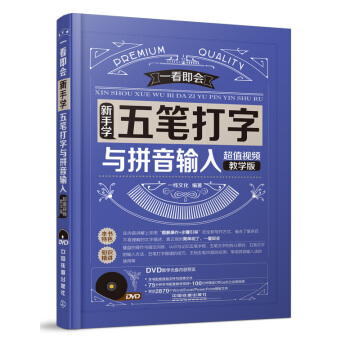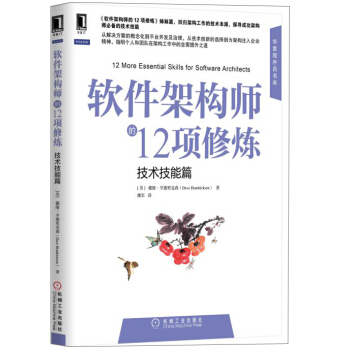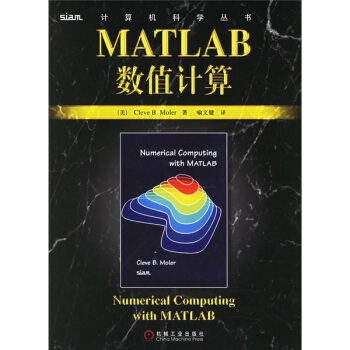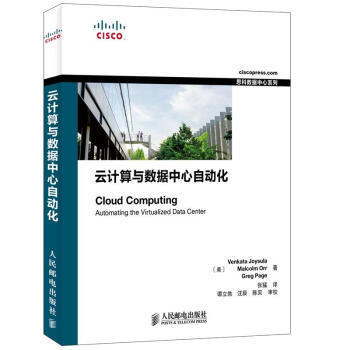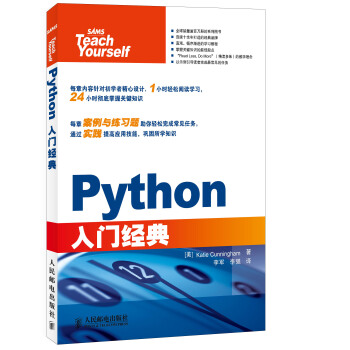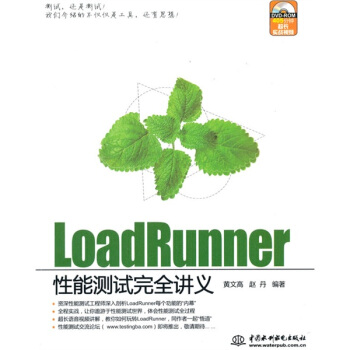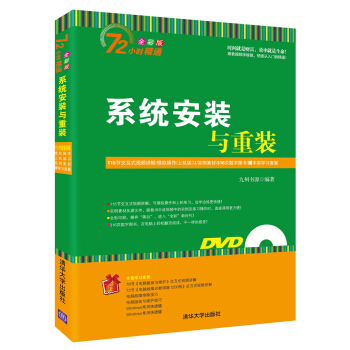

具体描述
产品特色
编辑推荐
115节交互式视频讲解,可模拟操作和上机练习,边学边练更快捷!实例素材及效果文件,实例及练习操作,直接调用更方便!
全彩印刷,炫彩效果,像电视一样,摒弃“黑白”,进入“全彩”新时代!
316页数字图书,在电脑上轻松翻页阅读,不一样的感受!
丰富学习套餐:
79节《电脑组装与维护》交互式视频讲解
72节《电脑故障诊断排除1200例》交互式视频讲解
电脑故障排除技巧
电脑组装与维护技巧
Windows常用快捷键
内容简介
《系统安装与重装》一书详细而又全面地介绍了系统安装与重装的相关知识,主要内容包括:操作系统的基本知识和BIOS设置、虚拟机的安装与使用、硬盘分区与格式化、使用安装光盘安装操作系统、通过映像文件和U盘安装操作系统、多操作系统的安装与资源共享、驱动程序和常用软件的安装、系统的优化与安全防护、备份还原系统与电脑资源管理、卸载与重装操作系统以及系统故障排除与数据恢复等知识。 本书内容全面,图文对应,讲解深浅适宜,叙述条理清楚,并配有多媒体教学光盘,对学习系统安装与重装的初、中级用户有很大的帮助。 本书适用于公司职员、在校学生、教师以及各行各业相关人员进行学习和参考,也可作为各类电脑培训班的系统安装与重装培训教材。 本书和光盘有以下显著特点: 115节交互式视频讲解,可模拟操作和上机练习,边学边练更快捷! 实例素材及效果文件,实例及练习操作,直接调用更方便! 全彩印刷,炫彩效果,像电视一样,摒弃“黑白”,进入“全彩”新时代! 316页数字图书,在电脑上轻松翻页阅读,不一样的感受!作者简介
九州书源,从事电脑教育培训创作十多年,编著的图书入门简单、通俗易懂;选材实用,注重动手;步骤清晰,可操作性强,通常为读者提供很多贴心提示。配书光盘的多媒体教学,演示清晰,声音纯正,很多有背景音乐,有助于在愉快轻松的氛围中学习。多年来,该团队编著的图书先后近二十种获得“全行业you秀畅销书”、“中国大学出版社you秀畅销书”、出版社年度“大众类you秀畅销书”等。多个品种销量很高达10万册,将数以百万计的读者引入电脑学习的殿堂。
目录
第 1 章系统安装快速入门1.1了解各种常用的操作系统
学习1小时
1.1.1DOS操作系统
1.1.2Windows操作系统
1.Windows XP操作系统
2.Windows 7操作系统
3.Windows 8操作系统
4.Windows Server 2008 R2服务器系统
1.1.3Linux操作系统
1.2系统安装途径与方式
学习1小时
1.2.1系统安装的类型
1.2.2系统安装的流程
1.2.3系统安装的常见方式
1.3BIOS设置
学习1小时
1.3.1了解BIOS相关知识
1.什么是BIOS
2.进入BIOS设置界面的方法
3.BIOS常用选项的含义
1.3.2设置系统引导盘顺序
1.3.3设置系统日期和时间
1.3.4设置硬盘接口
1.3.5防病毒设置
1.3.6设置BIOS密码
1.3.7恢复默认BIOS设置
1.3.8保存并退出BIOS设置
1.3.9全新体验EFI BIOS
1.了解EFI BIOS的主要特点
2.认识EFI BIOS主界面
3.进入高级模式界面
上机1小时:EFI BIOS的设置
1.4练习1小时
1.设置AMI BIOS引导盘
2.在EFI BIOS中开启U盘功能
第 2 章搭建虚拟机
2.1安装虚拟机
学习1小时
2.1.1认识虚拟机
1.什么是虚拟机
2.虚拟机涉及的名称概念
2.1.2安装虚拟程序
上机1小时:安装VMware Workstation虚拟机
2.2使用虚拟机
学习1小时
2.2.1新建虚拟机
2.2.2配置虚拟机
上机1小时:新建虚拟机并进行配置
2.3练习1小时
安装并使用虚拟机
第 3 章硬盘分区与格式化
3.1使用安装盘进行分区与格式化硬盘
学习1小时
3.1.1分区与格式化基础知识
1.硬盘分区类型
2.硬盘分区的文件系统
3.硬盘格式化
3.1.2创建硬盘分区
3.1.3删除硬盘分区
3.1.4格式化硬盘分区
上机1小时:使用安装光盘将硬盘划分为4个分区
3.2使用命令和磁盘管理工具分区与格式化硬盘
学习1小时
3.2.1使用fdisk命令进行硬盘分区
3.2.2使用format命令格式化硬盘分区
3.2.3使用磁盘管理工具分区与格式化硬盘
1.使用磁盘管理工具对硬盘分区
2.使用磁盘管理工具格式化硬盘
上机1小时:使用Windows 7中的磁盘管理工具管理硬盘
3.3使用工具软件分区与格式化硬盘
学习1小时
3.3.1使用DiskGenius分区和格式化硬盘
3.3.2使用分区助手分区和格式化硬盘
上机1小时:使用PartitionMagic软件分区和格式化硬盘
3.4练习1小时
1. 使用Windows 8安装光盘分区和格式化磁盘
2. 使用DiskGenius管理硬盘分区
第 4 章使用光盘安装单个操作系统
4.1安装Windows XP操作系统
学习1小时
4.1.1硬件要求
4.1.2手动全新安装Windows XP
4.1.3全自动安装Windows XP
上机1小时:在虚拟机中安装Windows XP
4.2安装Windows 7操作系统
学习1小时
4.2.1Windows 7的版本
4.2.2硬件要求
4.2.3全新安装Windows 7
上机1小时:升级安装Windows 7
4.3安装Windows 8操作系统
学习1小时
4.3.1Windows 8的版本
4.3.2硬件要求
4.3.3全新安装Windows 8
上机1小时:升级安装Windows 8
4.4安装Windows Server 2008 R2服务器系统
学习1小时
4.4.1Windows Server 2008 R2的版本
4.4.2硬件要求
4.4.3全新安装Windows Server2008 R2
上机1小时:升级安装Windows Server2008 R2
4.5安装Linux操作系统
学习1小时
4.5.1Linux的版本
4.5.2硬件要求
4.5.3全新安装Linux
上机1小时:全新安装Red Hat Linux操作系统
4.6练习1小时
在虚拟机中安装Windows 8操作系统
第 5 章使用其他方法安装操作系统
5.1通过映像文件安装操作系统
学习1小时
5.1.1使用虚拟光驱安装操作系统
1.认识虚拟光驱
2.通过虚拟光驱安装操作系统
5.1.2解压映像文件直接安装
上机1小时:使用Windows XP映像文件安装操作系统
5.2使用U盘安装操作系统
学习1小时
5.2.1制作U盘启动盘
5.2.2设置U盘为第一启动项
5.2.3使用U盘安装操作系统
上机1小时:使用U盘安装Windows 8操作系统
5.3练习1小时
1.使用映像文件升级安装Windows 8操作系统
2.用移动硬盘安装Windows 7操作系统
第 6 章多操作系统的安装、管理与资源共享
6.1安装多操作系统
学习1小时
6.1.1安装多操作系统的相关知识
1.多操作系统安装的注意事项
2.多操作系统安装的流程
6.1.2从低版本到高版本安装双操作系统
6.1.3从高版本到低版本安装双操作系统
6.1.4安装3个或3个以上操作系统
上机1小时:安装Windows XP/7双操作系统
6.2多操作系统的引导管理
学习1小时
6.2.1在Windows 7中管理系统默认启动顺序
6.2.2在Windows 8中管理启动菜单
6.2.3修改系统启动项名称
上机1小时:使用魔方电脑大师管理启动菜单
6.3多操作系统资源共享
学习1小时
6.3.1共享系统资源
1.共享“我的文档”文件夹
2.共享临时文件
3.共享字体文件
4.共享虚拟内存
6.3.2共享网络资源
1.共享IE收藏夹
2.共享cookies文件夹
6.3.3共享软件
1.共享绿色软件
2.共享非绿色软件
上机1小时:共享多操作系统资源
6.4练习1小时
1.安装Windows 8/7双操作系统
2.Windows 7/Windows 8共享 “我的文档”文件夹
第 7 章安装驱动程序和常用软件
7.1安装硬件驱动程序
学习1小时
7.1.1驱动程序的分类
7.1.2驱动程序的获取
1.通过附赠光盘获取
2.通过网络下载
3.通过驱动软件下载
7.1.3安装显卡驱动程序
7.1.4安装声卡驱动程序
7.1.5安装打印机驱动程序
7.1.6升级硬件的驱动程序
1.通过设备管理器更新
2.使用驱动管理软件安装更新
上机1小时:通过驱动精灵更新安装网卡驱动程序
7.2安装常用软件
学习1小时
7.2.1常用软件分类与版本介绍
1.常用软件的分类
2.常用软件的版本
7.2.2获取软件的途径
7.2.3安装办公软件
7.2.4安装压缩/解压软件
7.2.5安装即时通信软件
7.2.6安装视频播放软件
7.2.7安装图像处理软件
7.2.8安装下载软件
7.2.9安装杀毒软件
上机1小时:获取与安装360杀毒和360安全卫士
7.3练习2小时
1.练习1小时:在操作系统中升级硬件的驱动程序
2.练习1小时:获取与安装搜狗拼音输入法
第 8 章系统优化与安全防护
8.1使用系统自带功能优化和防护系统
学习1小时
8.1.1磁盘检查
8.1.2磁盘清理
8.1.3磁盘碎片整理
8.1.4减少系统启动程序
8.1.5关闭系统休眠功能
8.1.6关闭系统还原功能
8.1.7通过Windows 防火墙保护系统安全
1.开启Windows 防火墙
2.限制访问程序
3.设置出站规则
上机1小时:对Windows 8操作系统进行维护和优化
8.2使用软件优化和防护系统
学习1小时
8.2.1优化“开始”菜单
8.2.2优化开机速度
8.2.3修复系统漏洞
8.2.4清理电脑垃圾
8.2.5查杀电脑木马
8.2.6查杀电脑病毒
上机1小时:使用360安全卫士清理和优化Windows 8
8.3练习2小时
1.练习1小时:设置Windows 8防火墙
2.练习1小时:使用电脑管家维护、清理和优化电脑
第 9 章备份还原系统与电脑资源
9.1使用系统自带功能备份与还原系统
学习1小时
9.1.1创建还原点备份系统
9.1.2恢复还原点还原系统
9.1.3通过控制面板实现系统备份与还原
1.通过控制面板备份系统
2.通过控制面板还原系统
上机1小时:在Windows XP中创建还原点并还原系统
9.2使用Ghost备份与还原系统
学习1小时
9.2.1使用Ghost备份系统
9.2.2使用Ghost还原系统
上机1小时:全自动备份与还原Windows 8
9.3备份与还原驱动程序和注册表
学习1小时
9.3.1备份驱动程序
9.3.2还原驱动程序
9.3.3备份注册表
9.3.4还原注册表
上机1小时:使用鲁大师备份和还原驱动程序
9.4备份与还原用户数据
学习1小时
9.4.1备份与还原IE收藏夹
1.备份IE收藏夹
2.还原IE收藏夹
9.4.2备份与还原QQ聊天记录
1.备份QQ聊天记录
2.还原QQ聊天记录
9.4.3备份与还原输入法词库
1.备份输入法词库
2.还原输入法词库
上机1小时:在Windows XP中备份收藏夹和消息记录
9.5练习1小时
将Windows 7中重要资源备份到同一文件夹中
第 10 章卸载与重装操作系统
10.1卸载操作系统
学习1小时
10.1.1卸载前的准备工作
1.卸载注意事项
2.卸载流程
10.1.2卸载前的BIOS设置
10.1.3开始卸载操作系统
1.删除引导文件
2.删除系统文件
上机1小时:在Windows 8中卸载Windows XP
10.2重装操作系统
学习1小时
10.2.1覆盖重装操作系统
10.2.2使用金山重装高手一键重装操作系统
10.2.3使用安装光盘修复重装操作系统
上机1小时:覆盖重装Windows 8操作系统
10.3练习2小时
1.练习1小时:在Windows 7中卸载Windows 8
2.练习1小时:全新重装Windows XP操作系统
第 11 章系统故障排除与数据恢复
11.1系统故障排除
学习1小时
11.1.1排除安装系统时的故障
1.安装系统时无法正常启动电脑
2.安装Windows操作系统时电脑死机
3.重装Windows操作系统时经常死机
4.安装Windows检测硬件时死机
5.在DOS下安装操作系统很慢
6.电脑启动后无法进入操作系统
11.1.2排除多操作系统故障
1.安装第二个操作系统失败
2.覆盖安装Windows XP失败
3.Windows 7和Windows XP启动提示菜单故障
4.安装多操作系统失败
5.双系统中的某一系统重装后另一系统无法启动
6.操作系统运行正常,但软件运行出错
11.1.3排除系统蓝屏故障
1.“0x00000023:FAT_FILE_SYSTEM”提示信息
2.“0x0000006F:SESSION3_INITIALIZATION”提示信息
3.“0x0000005E:CRITICAL_SERVICE_FAILED”提示信息
4.“0x0000007A:KERNEL_DATA_INPAGE”提示信息
5.“0x00000135:UNABLE_TO_LOCATE”提示信息
6.“0X000000ED:UNMOUNTABLE_BOOT”提示信息
11.1.4排除系统使用时的故障
1.操作系统无故重启
2.无法启动操作系统
3.硬盘双击无法打开
4.整理磁盘碎片出错
5.操作系统无法连接至无线网络
6.在操作系统中安装软件出现乱码
7.“开始”菜单中的“搜索”命令丢失
8.系统中的“运行”命令消失
9.删除虚拟光驱软件后虚拟光驱仍在
10.在操作系统中无法打开注册表
11.运行时出现关闭报告错误
12.固定的时间Windows会出现强烈读盘现象
13.系统总是弹出文件保护的窗口
11.1.5系统开机和关机故障排除
1.开机无显示
2.开机显示异常
3.开机不通电
4.电脑无法关机
5.一关机就死机
11.1.6系统常见死机故障排除
1.修改系统设置后死机
2.杀毒后电脑频繁死机
3.CPU超频与内存条冲突死机
4.电脑间断性死机
上机1小时:使用恢复控制台排除故障
11.2系统数据恢复
学习1小时
11.2.1使用Drive Rescue恢复数据
11.2.2使用FinalData恢复数据
上机1小时:使用高级数据恢复器恢复文件
11.3练习1小时
1.通过安全模式排除系统故障
2.使用FinalData软件恢复Office文件
附录A秘技连连看
一、BIOS设置技巧
1.BIOS常用的设置键
2.BIOS主要选项的含义
3.通过设置BIOS提高电脑启动速度
4.通过BIOS设置定时开机
5.删除或更改BIOS密码
二、硬盘分区与格式化技巧
1.计算硬盘分区的大小
2.使用fdisk删除分区技巧
3.转换分区的文件系统
4.通过格式化修改文件系统
5.修改分区盘符号
6.设置磁盘区域外观
7.将一个磁盘空闲空间分配给另一个磁盘
8.使用分区助手对分区进行检查
三、虚拟机的使用技巧
1.更改虚拟机内存大小
2.为虚拟机添加硬件设备
3.删除虚拟机
4.启动虚拟机时自动进入BIOS
5.关闭虚拟机
四、操作系统的安装技巧
1.安装多操作系统的原则
2.使用UltraISO制作光盘映像文件
3.将映像文件加载到虚拟光驱
4.刻录光盘映像
5.在线更新安装操作系统
6.升级安装操作系统
7.设置默认启动顺序和等待时间
8.通过“系统配置”对话框设置默认操作系统
9.使用魔方电脑大师添加启动项
10.创建Microsoft账户
11.删除多余的用户账户
12.使用自带功能修复Windows 8操作系统
13.使用最近一次正确配置进入系统
14.使用故障恢复台恢复Windows XP操作系统
五、驱动程序与软件安装技巧
1.检测驱动程序
2.更新驱动程序
3.获取软件的途径
4.获取序列号的技巧
5.修复压缩的安装文件
6.卸载软件
六、系统优化与安全设置技巧
1.设置程序启动项
2.关闭系统休眠功能
3.启动Windows自动更新
4.开启360杀毒软件的多重防御功能
5.使用BitLocker功能保护磁盘隐私信息
6.删除隔离文件
七、备份与还原技巧
1.导出所选分支注册表
2.不进入系统,使用还原点还原系统
3.快速备份Word的设置
4.创建映像文件备份
附录B72小时后该如何提升
1.在虚拟机中加强实际操作
2.总结经验和教训
3.吸取他人经验
4.加强交流与沟通
5.通过专业网站进行学习
6.还可以找我们
前言/序言
在现代化的社会中,电脑扮演的角色越来越重要,其中对于操作系统的安装与重装工作也引起了越来越多的用户关注。本书结合多位电脑用户的经验,从全面性和实用性出发,针对需要学习系统安装与重装的人士特意进行编写。希望通过本书可以让用户在最短的时间内掌握并熟练运用各种系统安装与重装的方法。本书的特点
本书以系统安装与重装为例进行讲解。当您在茫茫书海中看到本书时,不妨翻开它看看,关注一下它的特点,相信它一定会带给您惊喜。
30小时学知识,42小时上机:本书以实用功能讲解为核心,每章分为学习和上机两个部分。学习部分以操作为主,讲解每个知识点的操作和用法,操作步骤详细、目标明确;上机部分相当于一个学习任务或案例制作,同时在每章最后提供有视频上机任务,书中给出操作要求和关键步骤,具体操作过程放在光盘演示中。
知识丰富,简单易学:书中讲解由浅入深,操作步骤目标明确,并分小步讲解,与图中的操作提示相对应,并穿插了“提个醒”、“问题小贴士”和“经验一箩筐”等小栏目。其中“提个醒”主要是对操作步骤中的一些方法进行补充或说明;“问题小贴士”是对用户在学习知识过程中产生疑惑的解答;而“经验一箩筐”则是对知识的总结和技巧,以提高读者对软件的掌握能力。
技巧总结与提高:本书以“秘技连连看”列出了学习系统重装与安装的技巧,并以索引目录的形式指出其具体的位置,使读者能更方便地对知识进行查找。最后还在“72小时后该如何提升”中列出了学习本书过程中应该注意的地方,以帮助用户取得良好的学习效果。
书与光盘演示相结合:本书的操作部分均在光盘中提供了视频演示,并在书中指出了相对应的路径和视频文件名称,可以打开视频文件对某一个知识点进行学习。
排版美观,全彩印刷:本书采用双栏图解排版,一步一图,图文对应,并在图中添加了操作提示标注,以便于读者快速学习。
配超值多媒体教学光盘:本书配有一张多媒体教学光盘,提供有书中操作所需的素材、效果和视频演示文件,同时光盘中还赠送了大量相关的教学教程。
赠电子版阅读图书:本书制作有实用、精美的电子版放置在光盘中,在光盘主界面中单击“电子书”按钮可阅读电子图书,单击“返回”按钮可返回光盘主界面,单击“观看多媒体演示”按钮可打开光盘中对应的视频演示,也可一边阅读一边进行其他上机操作。
本书的内容
本书共分为5部分,用户在学习的过程中可循序渐进,也可根据自身的需求,选择需要的部分进行学习。各部分的主要内容介绍如下。
安装操作系统前期准备(第1~3章):主要介绍对常见操作系统的认识、系统安装途径与方式、BIOS设置、虚拟机的安装与新建、虚拟机的配置、对硬盘进行分区与格式化等内容。
单操作系统的安装(第4~5章):主要介绍使用安装光盘安装Windows XP、Windows 7、Windows 8和Windows Server 2008 R2服务器系统的方法,以及使用映像文件和U盘安装操作系统的方法。
多系统的安装管理与资源共享(第6章):主要介绍多操作系统的安装、多操作系统的引导管理以及多操作系统的资源共享等内容。
资源安装、系统优化和安全防护(第7~8章):主要介绍驱动程序、常用工具软件的安装,以及使用系统自带功能和软件优化与安全防护系统的方法。
系统的处理(第9~11章):主要介绍系统资源的备份与还原、系统数据的备份与还原、卸载操作系统、重装操作系统、操作系统故障的排除以及数据恢复等内容。
九州书源
用户评价
这本书我真是太失望了,本来抱着学习系统安装重装知识的期望买的,结果翻开目录就傻眼了。里面讲的根本不是我想要的东西!什么“深入浅出讲解XXX理论”,我只想知道怎么把系统装好,怎么解决常见的重装问题,结果它给我讲了一堆高深的、和我关系不大的理论概念。我不是计算机专业的学生,也不是那种想钻研底层原理的开发者,我只是一个普通用户,电脑出了问题想自己动手解决一下。结果这本书硬生生地把一个很实用、很生活化的技能,搞得跟学术论文一样。里面充斥着我看不懂的术语和复杂的公式,感觉就像在读一本天书。我对着那些枯燥的文字,脑子里只有一个念头:这对我有什么用?我只想知道怎么一步一步操作,怎么识别错误代码,怎么恢复数据。这本书里,这些关键的信息就像被刻意隐藏了一样,需要费九牛二虎之力才能找到一点点有用的东西。而且,还说什么“附带光盘”,我满心期待光盘里会有更直观的演示视频或者实用的工具软件,结果光盘里面的内容更是令人无语,要么是一些早就过时的操作系统版本,要么是一些意义不大的测试程序,根本解决不了我遇到的实际问题。我真的感觉被这本书欺骗了,它根本没有达到它宣传的“系统安装与重装”的核心目的,更像是一本披着实用技能外衣的学术论文集。
评分我只能说,这本书对我来说,简直就是一本“反面教材”!我买这本书的初衷,是希望能够掌握一些基本电脑维护的技能,比如如何方便快捷地重装系统,如何解决一些常见的系统故障,让我的电脑运行得更顺畅。然而,这本书的内容,却让我大失所望,甚至有点啼笑皆非。它里面的很多章节,与其说是教我如何安装重装系统,不如说是深入探讨了一些非常“学术化”的计算机原理,比如文件系统的底层结构,或者不同内存管理机制的优劣。我是一个普通用户,我不需要知道这些!我只需要知道,当我的电脑蓝屏的时候,我该怎么做;当我想把旧硬盘里的数据转移到新硬盘的时候,我该怎么做;当我需要升级系统的时候,我该怎么做。这本书里,这些我最关心的问题,却被轻描淡写地带过,很多关键的操作步骤,描述得非常模糊,甚至有些地方会因为版本不同而完全无法对应。更让我气愤的是,它附带的那张光盘,我以为会是某种“万能钥匙”,能够解决我所有的系统问题,结果呢?里面是一些非常杂乱无章的文件,有的是一些不知名的命令行工具,有的是一些早期操作系统的安装文件,根本无法满足我目前的需求。感觉这本书就像是作者把自己的研究成果一股脑地塞了进来,却完全没有考虑到读者的实际需求和知识水平。它没有让我学会任何我想要学习的实用技能,反而让我对电脑系统维护产生了更多的困惑和抵触情绪。
评分这本《系统安装与重装(附光盘)》让我感觉就像是花钱买了一个花瓶,好看但一点也不实用。我一直对电脑系统方面的东西不太懂,有时候电脑出了点小毛病,比如运行变慢、出现各种奇怪的弹窗,就只能求助于别人,或者干脆送去维修,不仅麻烦还费钱。所以我才想买一本这方面的书,希望能够自己学会一些基本操作,至少能处理一些常见的问题。但是,当我拿到这本书后,我发现它的内容和我的需求完全脱节。它好像更关注于一些非常基础,甚至可以说是“过时”的系统知识,比如早期的Windows版本的一些设置,或者是一些非常底层的硬件交互原理。我想要的,是那种能够直接指导我如何进行系统备份、如何安全地重装系统、如何应对U盘启动盘制作的失败、以及如何在重装后驱动不兼容时找到解决方案等等。这本书里,这些我真正需要的信息,就像是沙子里的金子,需要我用放大镜一点点去筛。它充斥着大量的理论分析,用了很多我理解起来非常吃力的专业术语,让我感觉自己像是在啃一本晦涩的技术手册,而不是一本面向普通用户的实用指南。就连所谓的“附带光盘”,里面的内容也让我大失所望,要么是些过时的驱动程序,要么是一些我根本不知道怎么用的命令行工具,完全没有起到应有的辅助作用。我只能说,这本书的定位非常模糊,或者说,它根本没有真正站在读者的角度去思考问题。
评分这本书的出现,简直就是给我学习系统安装重装的道路上设下了一个巨大的迷宫。我当初购买它的初衷,就是想系统地学习一下如何处理电脑出现的各种“疑难杂症”,尤其是涉及到系统崩溃、数据丢失等重大问题时的应对方法。然而,当我打开这本书,我发现它给我呈现的内容,完全与我的预期背道而驰。书里充斥着大量的理论推导和技术背景介绍,比如一些关于操作系统内核模块的分析,或者一些非常底层的硬件接口的细节描述。我承认这些内容可能对于计算机专业的学生或者研究人员来说有一定的价值,但对于我这样一个只想解决实际问题的普通用户来说,这些东西无疑是“空中楼阁”,看得懂也毫无用处。我期待的是那种能够一步一步教我如何操作的实用教程,告诉我遇到错误代码时应该如何去排查,如何进行系统还原,如何安全地擦除硬盘数据等等。这本书里,这些实操性的内容被一带而过,而且描述得非常含糊,很多关键步骤都缺失了。最让我感到沮丧的是,它附带的光盘。我本来以为光盘里会有一些能够帮助我实际操作的工具,比如启动盘制作软件,或者一些常用的驱动备份程序。结果,光盘里的内容却是一些我根本不认识的、非常专业化的软件,有些还需要我自行去配置和学习,这完全违背了“附带光盘”应该提供的便捷性和辅助性。总而言之,这本书更像是一本理论研究报告,而非一本面向大众用户的实用操作手册,它在内容上与读者的实际需求之间存在着巨大的鸿沟。
评分说实话,这本书真的是我的“雷区”!我本来是想着,这本书名字听起来就非常实用,应该能帮我解决一些电脑使用上的实际问题,比如系统崩溃了怎么重装,或者想给电脑换个系统怎么办。结果呢?翻开一看,它讲的都是一些陈年旧事,而且还是那种非常偏僻的、对我们普通用户几乎没有帮助的冷门知识。就拿里面的一个章节来说,它洋洋洒洒几页纸,详细讲解了一个我从来没听说过的“早期系统引导扇区的工作原理”,我读完之后,除了头晕眼花,脑子里一片浆糊,根本不知道这对我有什么意义。我想要的,是一个清晰的、步骤化的指导,告诉我怎么制作一个可以启动的U盘,怎么进入BIOS设置,怎么分区,怎么格式化,怎么安装系统,怎么安装驱动。它有提到安装系统,但描述得非常简略,而且很多操作都停留在很老的版本上,根本不适用于现在主流的Windows10、Windows11。更别说它附带的光盘,我以为里面会有什么实用的镜像或者驱动大全,结果打开一看,里面是一些非常零散的、不知名的工具,有的甚至需要我再去查资料才知道是什么,完全没有达到“即插即用”的效果。这本书给我的感觉就是,作者好像是把很多年前自己学习或者研究的内容一股脑地塞进了这本书,但完全没有考虑过,现在我们普通用户在电脑使用上的真实需求是什么。它更像是一份作者的个人学习笔记,而不是一本能够真正帮助到读者的工具书。
评分赠送的光盘不能用!差评,明显是骗人
评分初学者应该看得懂,好好学习
评分物流配送棒棒哒???
评分送的很快,前一日晚上买的,明天11点就到了,服务态度好,但是dvd坑死我了,里面的内容很精细,我照着这个安了一个win7
评分老板人很好,发货速度很快,期待下次合作
评分快递很快,是新书
评分送的很快,前一日晚上买的,明天11点就到了,服务态度好,但是dvd坑死我了,里面的内容很精细,我照着这个安了一个win7
评分纸张质量非常不错
评分有颜色的碟
相关图书
本站所有内容均为互联网搜索引擎提供的公开搜索信息,本站不存储任何数据与内容,任何内容与数据均与本站无关,如有需要请联系相关搜索引擎包括但不限于百度,google,bing,sogou 等
© 2025 book.coffeedeals.club All Rights Reserved. 静流书站 版权所有


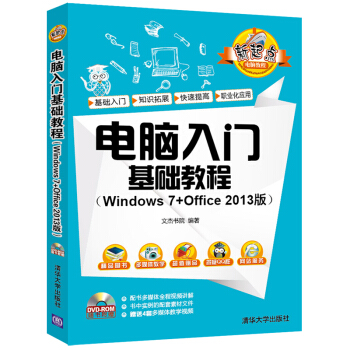
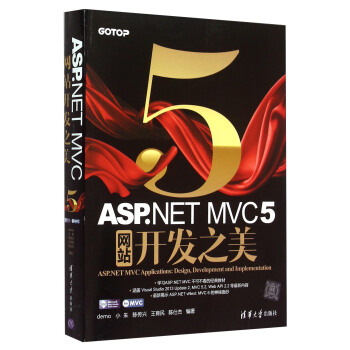
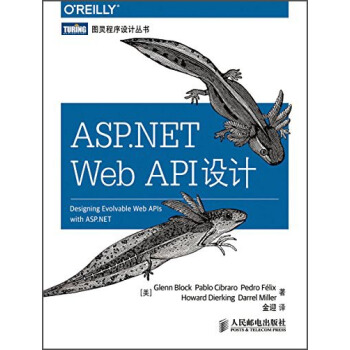


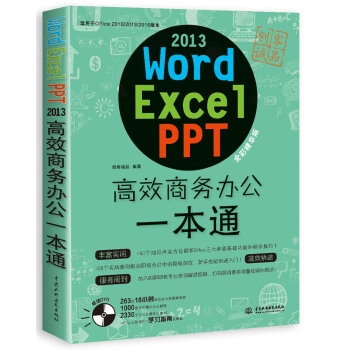
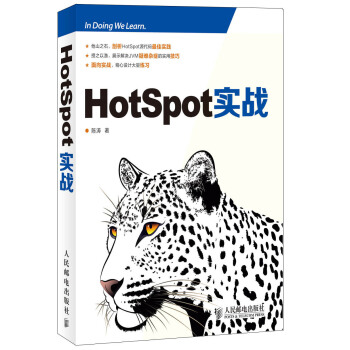
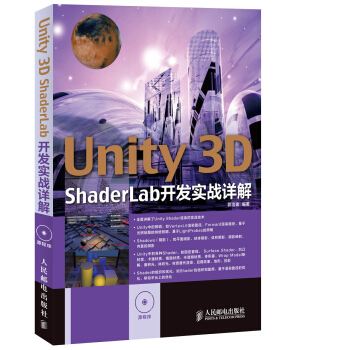
![IOS数据库应用高级编程(第2版) [Professional IOS Database Application Programming,] pdf epub mobi 电子书 下载](https://pic.windowsfront.com/11521441/53f43b7cN797102f2.jpg)